Chrome浏览器怎么下载网络上右键无法保存的图片?
摘要:很多网站的图片不允许用户右键保存照片,此时遇到自己喜欢的照片该怎么处理呢?除了常用的截图之外,还有一种方式可以保存到原尺寸的照片。1、首先要...
很多网站的图片不允许用户右键保存照片,此时遇到自己喜欢的照片该怎么处理呢?除了常用的截图之外,还有一种方式可以保存到原尺寸的照片。
1、首先要下载一个Chrome浏览器。
2、使用Chrome浏览器打开你需要下载照片的网页,
3、然后右键点击,在右键菜单中选择“审查元素”。
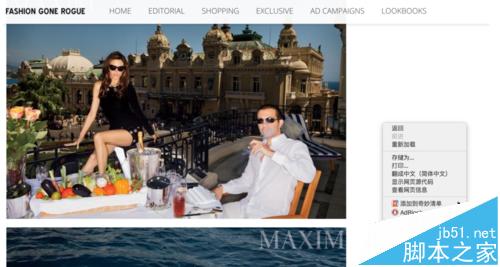
4、点击之后就会出现如下图的上下两栏的内容,然后点击左侧的箭头符号,一定要先点击箭头符号,再去选中你要下载的图片。
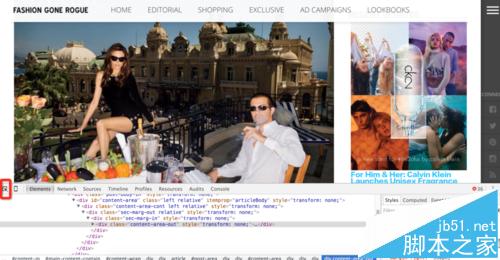
5、你选中了图片会有一个阴影,表示你已经选中,这个时候下栏代码那一块也会显示出那张被选中的图片的地址,一般都是jpg、png、gif格式结尾的。鼠标移上去还会显示图片的尺寸大小。
6、然后你在图片地址处右键,选择open link in new tab,意思是在新标签页打开。这个时候就会跳转到新的页面,这个页面就会显示你需要下载的图片。然后你就可以右键保存图片了。是不是很爽?
【Chrome浏览器怎么下载网络上右键无法保存的图片?】相关文章:
★ 解决Chrome谷歌浏览器打开页面后上方莫名被遮挡的方法
★ microsoft edge浏览器无法输入中文怎么解决方法?
